
Program Microsoft Office Outlook 2003
to klient poczty, który stanowi część pakietu biurowego Microsoft
Office 2003.
Do skonfigurowania konta pocztowego ,
założonego na serwerze firmy SONET, potrzebujesz następujących
parametrów:
serwer POP3 i SMTP: mars.so.net.pl
login: kowal_xxx
hasło: xxxxxxx
adres poczty: kowalski@twojadomena.pl
W głównym oknie programu, z górnego menu, należy wybrać kolejno: Narzędzia - Konta e-mail... .

W oknie "Konta e-mail"
zaznacz opcję "Wyświetl lub zmień istniejące konta e-mail",
po czym kliknij w przycisk „Zmień”
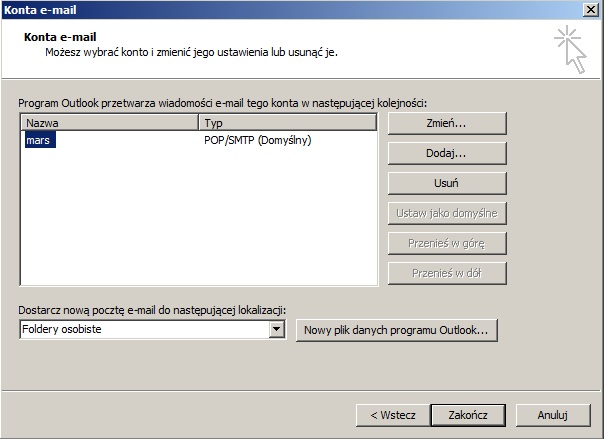
W sekcji "Informacje
o użytkowniku" należy wpisać w pole "Imię
i nazwisko" nazwę użytkownika, która zostanie umieszczona
w polu "Od", we wszystkich wysyłanych przez Ciebie
wiadomościach e-mail. Poniżej wpisz pełny adres e-mail, np.
kowalski@twojadomena.pl .
W sekcji "Informacje
o serwerze" należy w obydwa pola wpisać jednakowe
nazwy serwerów poczty przychodzącej i wychodzącej (POP3 i SMTP)
„mars.so.net.pl” .
W sekcji "Informacje
o logowaniu" należy w pole "Nazwa użytkownika"
wpisać login np. „kowalski_xxx”
W polu "Hasło"
wpisz hasło dostępowe do konta.
Login i hasło mogą być już wpisane i
można ich nie zmieniać.
Uwaga!
Nie przechodź
jeszcze do kolejnego okna. W bieżącym oknie kliknij w przycisk
[Więcej ustawień ...] , co spowoduje otwarcie okna "Ustawienia
internetowej poczty e-mail".
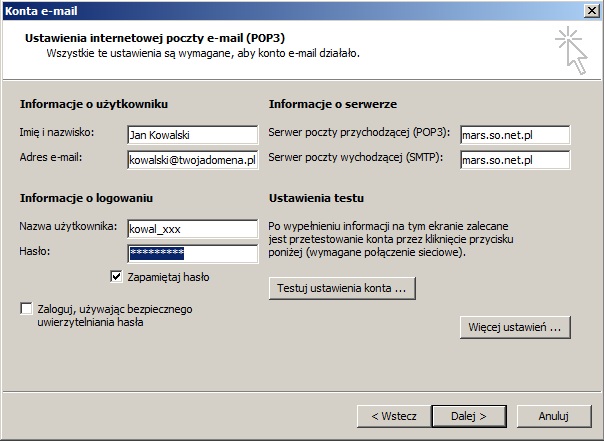
W celu poprawy bezpieczeństwa,
serwer pocztowy jest tak skonfigurowany, by uniemożliwić wysyłanie
poczty bez autoryzacji. Konfigurując program pocztowy, należy włączyć
funkcję uwierzytelnienia użytkownika serwera poczty wychodzącej
(SMTP).
Aby ustawić uwierzytelnienie SMTP, należy w oknie
"Ustawienia internetowej poczty e-mail" otworzyć zakładkę
"Serwer wychodzący". Kontynuując, należy zaznaczyć opcję
"Serwer wychodzący (SMTP) wymaga uwierzytelniania",
a następnie wybrać opcję "Użyj tych samych ustawień, co mój
serwer poczty przychodzącej".

Przechodzimy na zakładkę „Zaawansowane”. Ustawiamy parametry „Serwer przychodzący” i „Serwer wychodzący” wraz z zaznaczeniem, że serwery te wymagają zaszyfrowanego połaczenia.
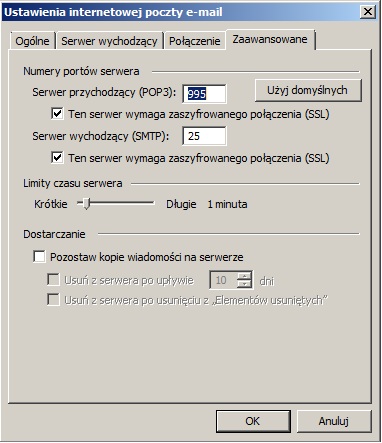
Zatwierdź zmiany poprzez kliknięcie w przycisk [OK] .
Następnie wybieramy „Dalej” z poprzedniego ekranu i „Zakończ” aby zakończyć proces konfiguracji.
Sprawdzamy działanie poczty wybierając „Wyślij i odbierz”.
Pojawi się monit o akceptację certyfikatu:
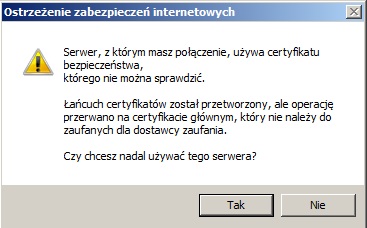
Wybieramy „Tak”.